システムUSBフラッシュドライブの作成方法
- 王林オリジナル
- 2021-01-21 14:32:57220788ブラウズ
システム U ディスクの作成方法: 1. Microsoft の公式起動ディスク作成ツールをダウンロードし、U ディスクを挿入します; 2. 起動ディスク作成ツールを開き、ライセンス条項に同意します; 3. [インストールの作成] を選択します。 [別のコンピューター] メディア]、[U ディスクをインストール メディアとして選択]; 4. U ディスクを選択し、イメージ ファイルをダウンロードし、Windows 10 メディアが正常に作成されるまで待ちます。

プログラミング動画)
具体的な方法:1. 準備作業1. Microsoft公式をダウンロード起動ディスク作成ツール MediaCreationTool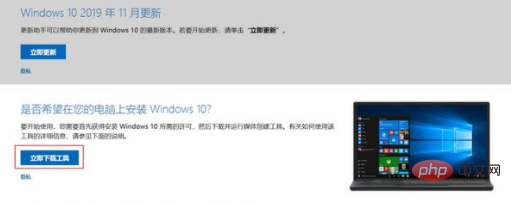
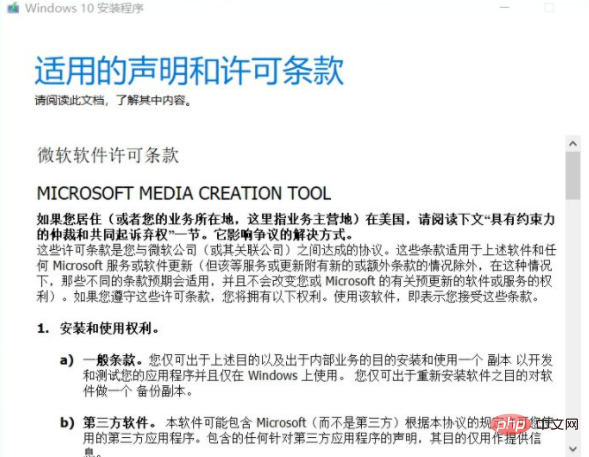
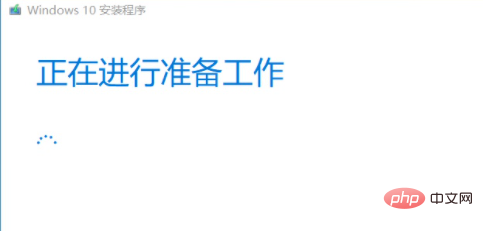
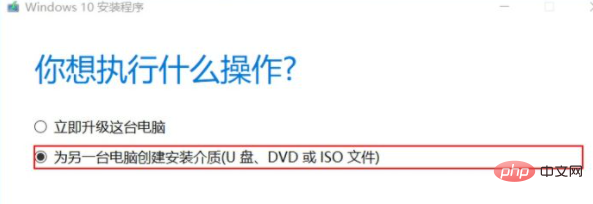
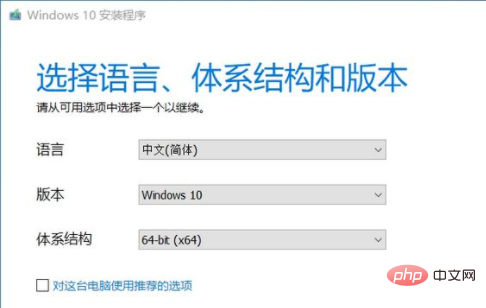
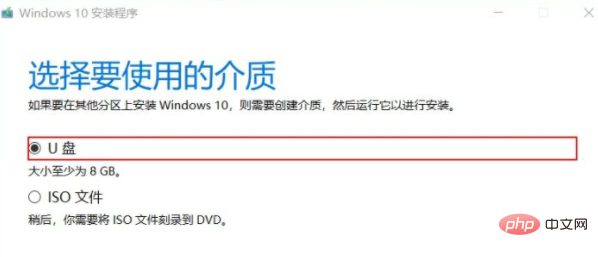 ##2.7. U ディスクを選択>> 次のステップ
##2.7. U ディスクを選択>> 次のステップ
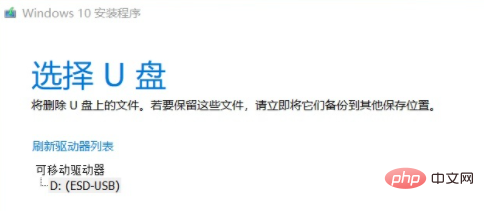 2.8. Windows イメージ ファイルをダウンロードします
2.8. Windows イメージ ファイルをダウンロードします
##2.9. Windows10 メディアを作成します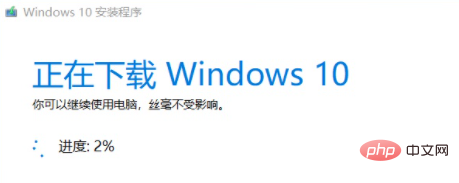
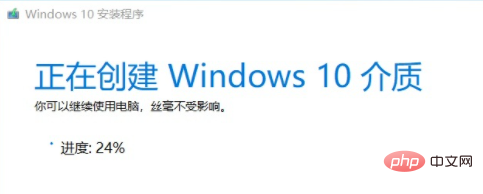
Windows システム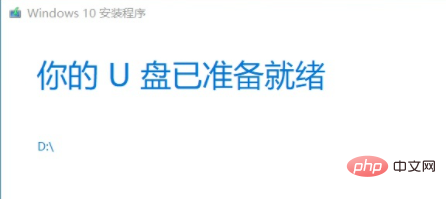
以上がシステムUSBフラッシュドライブの作成方法の詳細内容です。詳細については、PHP 中国語 Web サイトの他の関連記事を参照してください。
声明:
この記事の内容はネチズンが自主的に寄稿したものであり、著作権は原著者に帰属します。このサイトは、それに相当する法的責任を負いません。盗作または侵害の疑いのあるコンテンツを見つけた場合は、admin@php.cn までご連絡ください。

